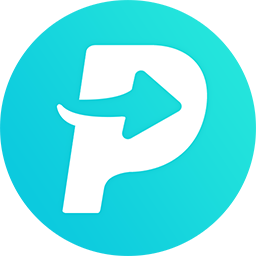
PanFone Manager(手機管理軟件)
v1.1.7 官方版- 軟件大小:45.3 MB
- 軟件語言:簡體中文
- 更新時間:2023-01-14
- 軟件類型:國產軟件 / 信息管理
- 運行環境:WinXP, Win7, Win8, Win10, WinAll
- 軟件授權:免費軟件
- 官方主頁:https://www.panfone.com/mobile-manager/
- 軟件等級 :
- 介紹說明
- 下載地址
- 精品推薦
- 相關軟件
- 網友評論
PanFone
Manager提供手機數據管理功能,可以將安卓設備或者iOS設備連接到電腦,從而讀取手機中的音樂、視頻、照片、個人信息、電子書等數據,讓用戶可以在電腦上查看手機中的各種數據,也可以將手機上的媒體資源導出到電腦使用,例如自己拍攝的照片、視頻可以傳輸到電腦,使用電腦專業的照片處理器美化圖片,從而發布到社交軟件上分享,也可以實現數據備份功能,手機上的文件可以全部傳輸到電腦保存,方便對手機執行恢復出廠設置和格式化,需要就下載吧!
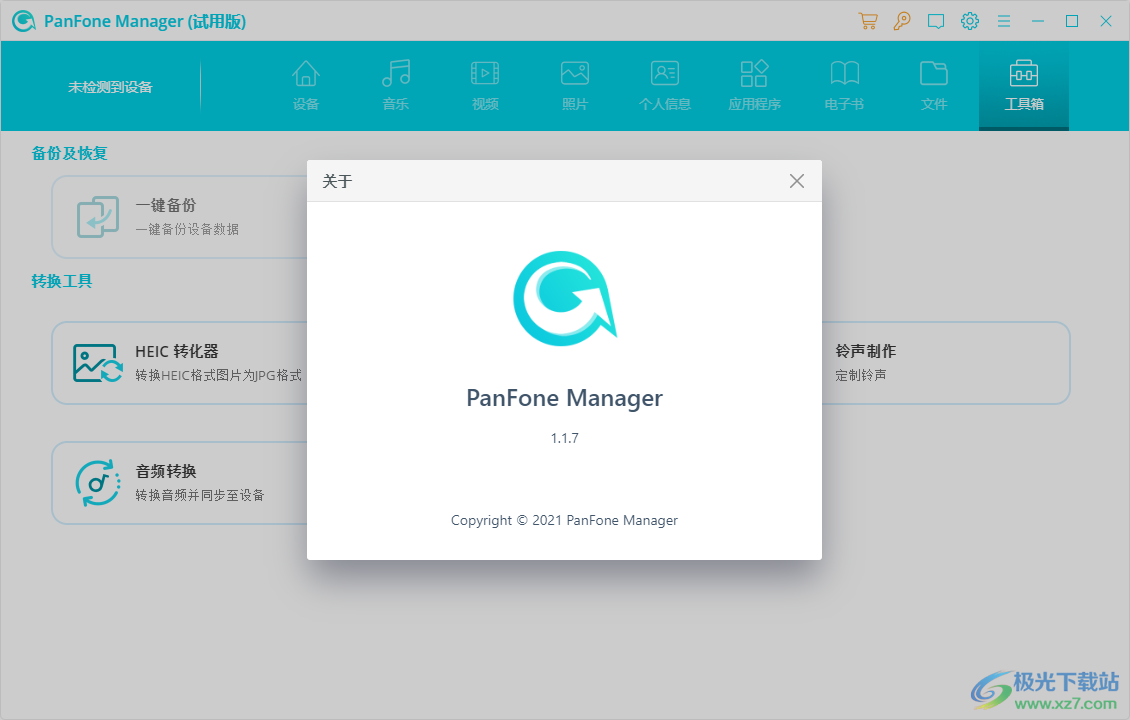
軟件功能
1、在手機和電腦之間傳輸照片,音樂,視頻以及其他文件。
2、備份和恢復聯系人,短信和通話記錄。
3、編輯音頻文件并去重。
4、導出聯系人,短信和通話記錄為html/csv格式文件。
5、在文件系統中管理手機文件夾。
6、一鍵備份恢復手機數據
7、支持iOS應用文檔分享
8、轉換HEIC格式圖片為JPG格式
9、壓縮相機圖片
10、定制鈴聲
11、快捷轉換本地音頻并導入至設備
12、快捷轉換本地視頻并導入至設備
13、預覽和打印聯系人,短信和通話記錄。
14、在磁盤模式下徹底訪問您的 Android 和 iOS 設備。
15、完全兼容Android 11和最新的iOS 16。
軟件特色
1、PanFone Manager支持添加本地數據到手機,可以對任意手機數據查看,從而導入新的資源
2、點擊add按鈕就可以添加本地的資源,輕松完成電腦數據傳輸到手機
3、支持導出功能,可以在列表上勾選手機中的文件,從而導出到電腦
4、支持重復刪除功能,可以識別列表重復的文件,直接將其刪除,避免占用內存
5、音樂都是可以直接在軟件查看明細內容的,id3屬性直接在界面顯示
6、新導入到手機上的音樂可以在列表顯示,可以重新設置ID3標簽
7、可以在軟件查看聯系人和通話記錄,可以將數據復制到電腦保存
8、如果擔心恢復出廠設置以后保存在手機的聯系人被刪除就可以在PanFone Manager軟件上備份數據
9、列表上顯示的聯系人可以全部導出電腦保存,建議選擇保存CSV格式
10、小編推薦的PanFone Manager是中文界面,用戶也可以自定義界面語言
11、使用都是非常簡單的,連接到Android手機就可以查看全部手機文件
使用說明
1、將下載的軟件直接安裝,安裝界面顯示PanFone Toolkit
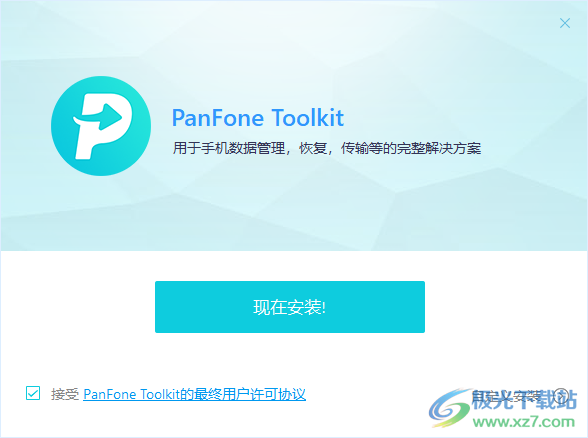
2、如圖所示,安裝結束就可以顯示手機管家界面,也可以在這里下載其他官方軟件使用
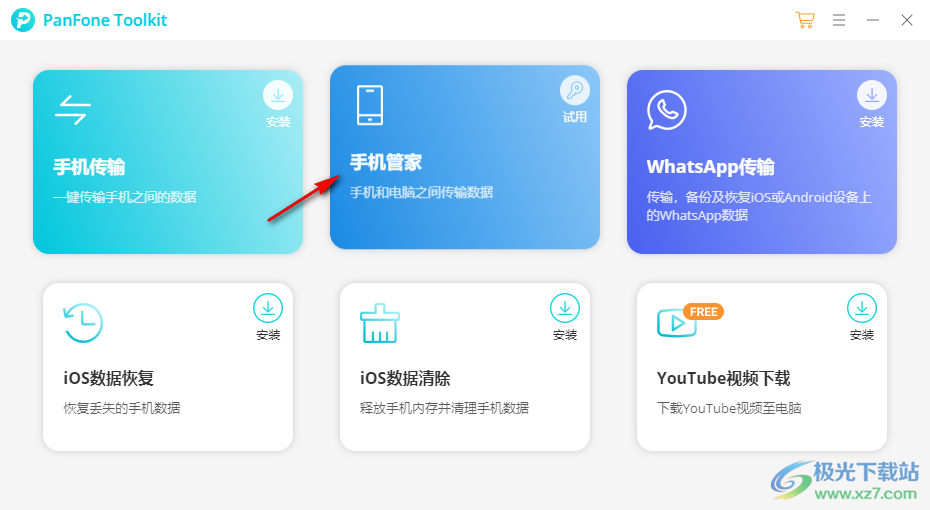
3、雙擊手機管家就可以進入到PanFone Manager界面,彈出激活軟件的提示,如果需要使用就可以直接購買軟件,如果僅僅需要傳輸數據試用版就可以滿足需求,不需要購買軟件
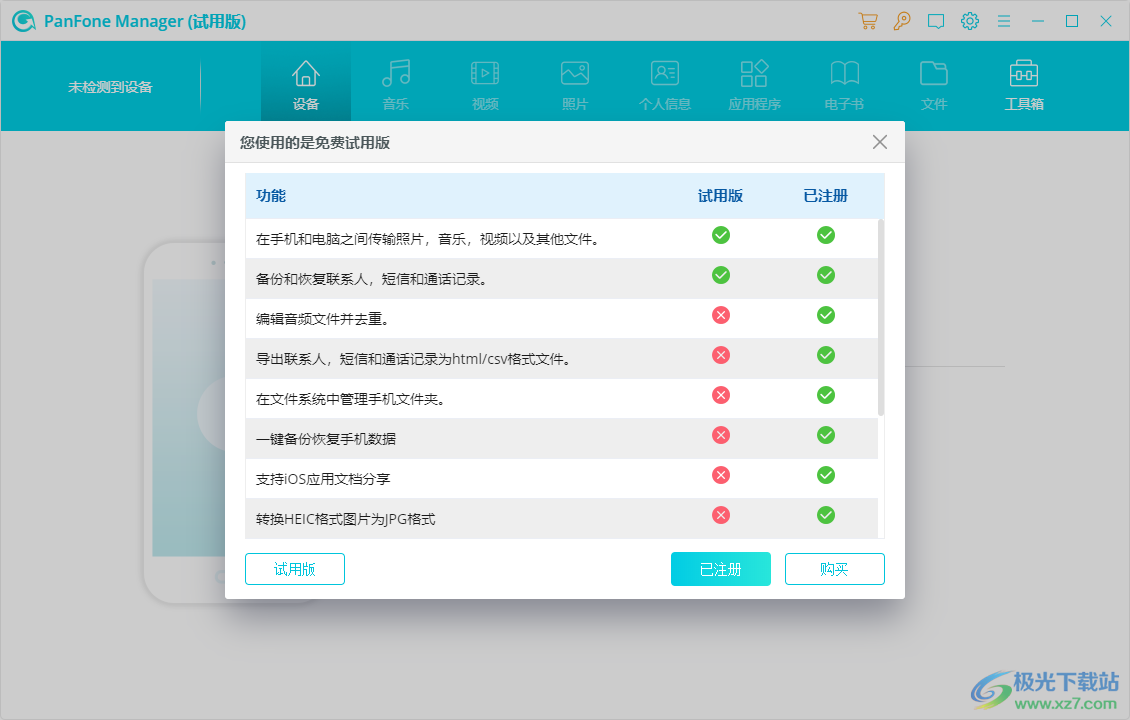
4、如果你有手機就可以直接連接軟件,可以在這里顯示全部連接完畢的設備,可以的頂部查看數據
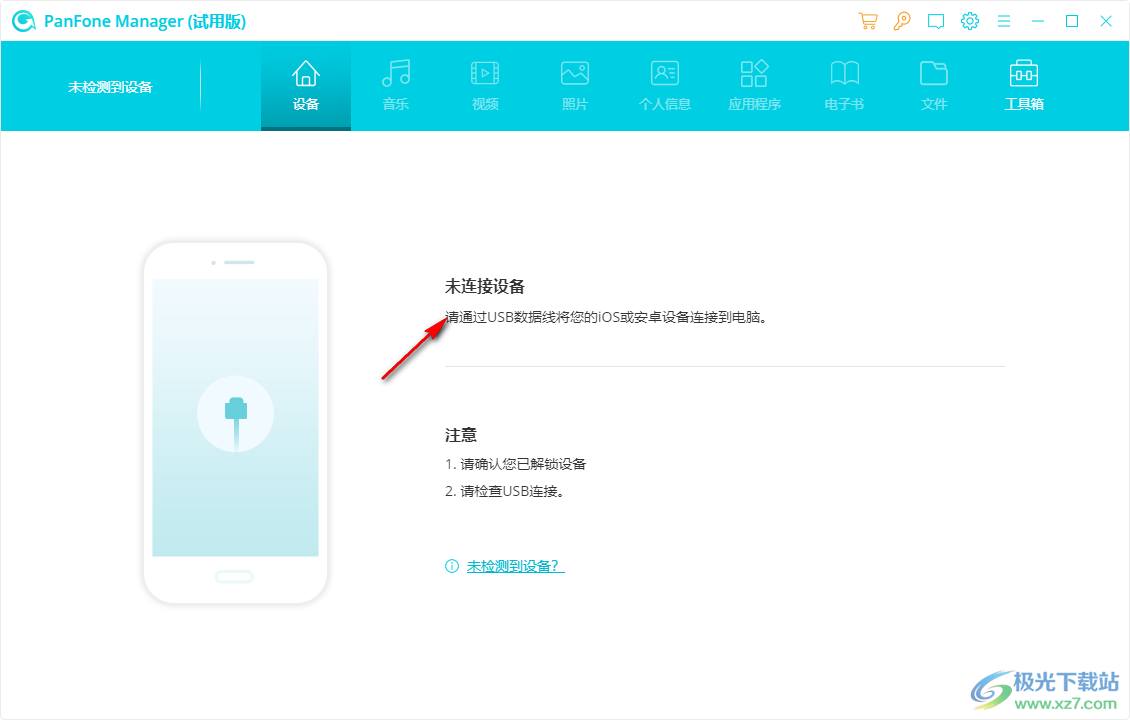
5、點擊個人信息就可以查看通訊錄,查看通話記錄,從而將數據導出到CSV
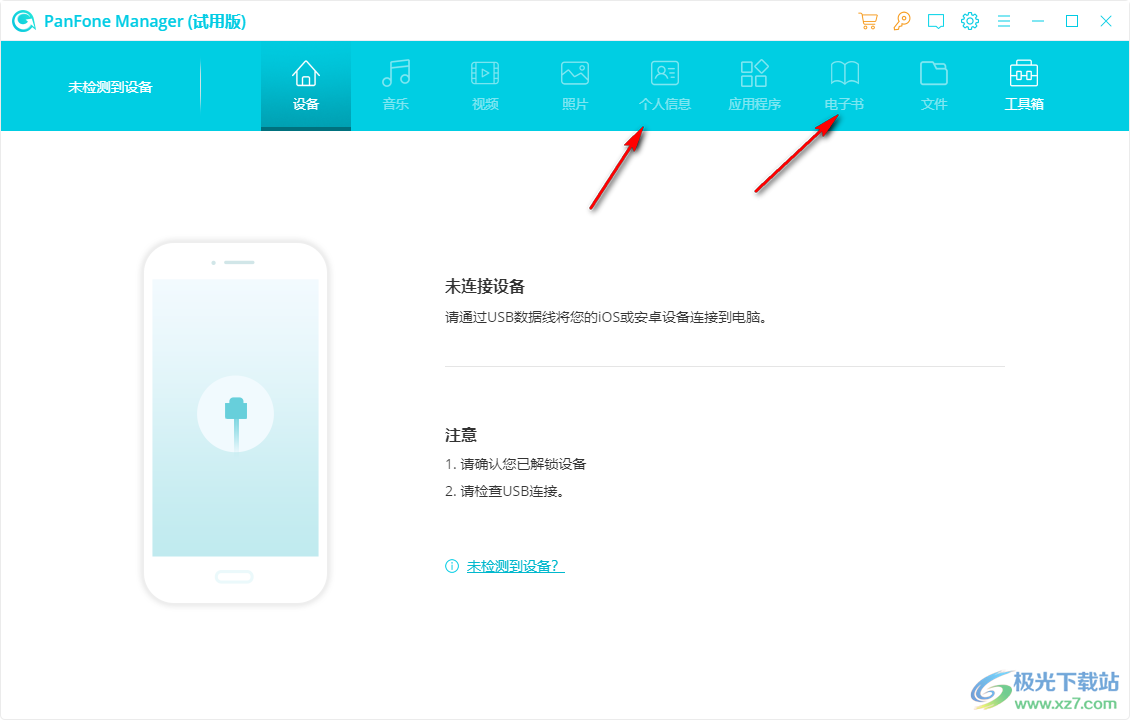
6、點擊工具箱,可以查看備份功能,如果激活軟件就可以直接備份,也可以查看heic轉換功能
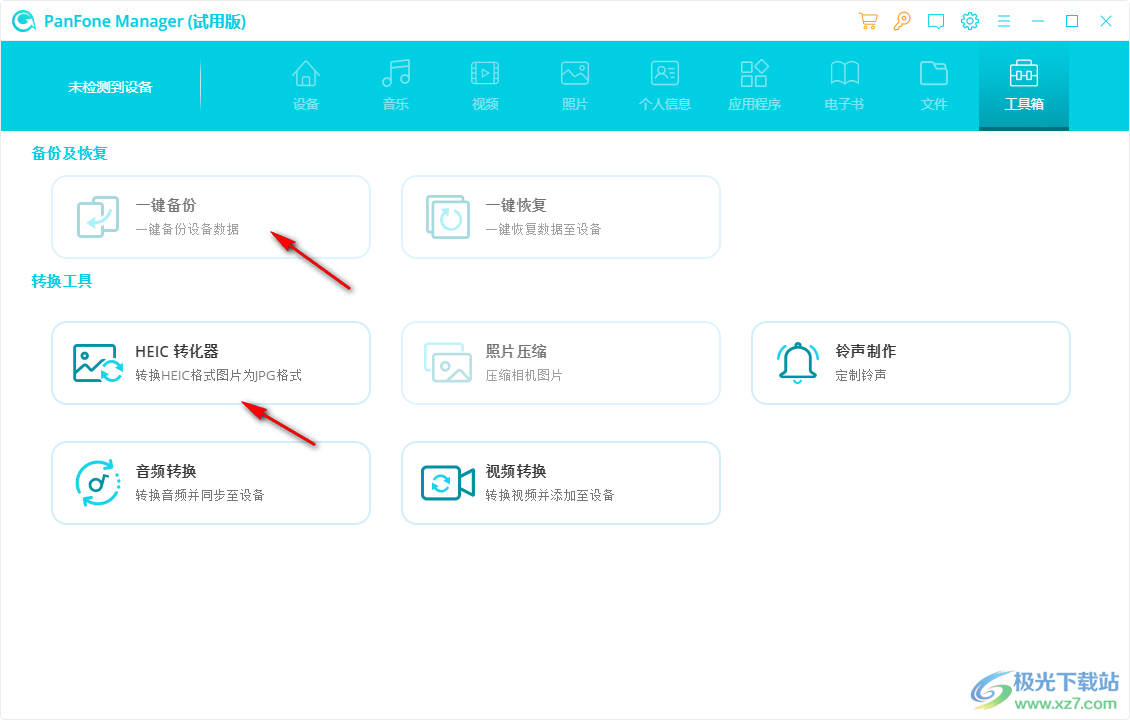
7、heic轉換需要激活軟件才能使用,如果您覺得PanFone Manager軟件適合自己就可以到官方網站購買注冊碼
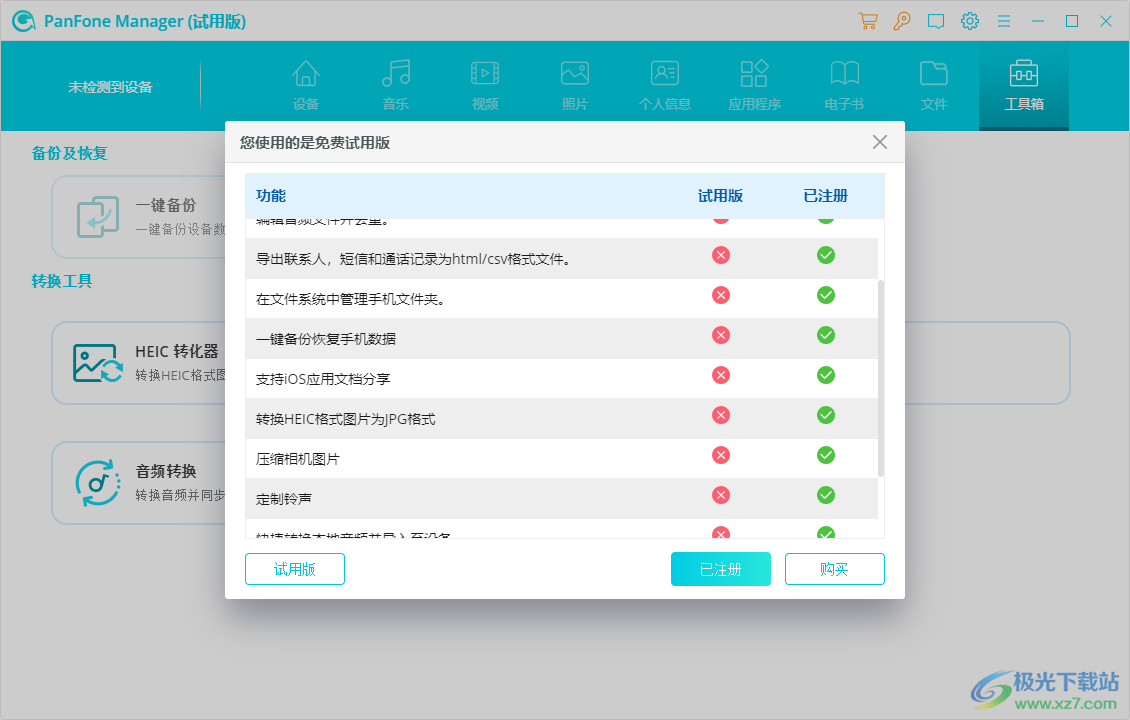
8、這里是PanFone Manager的幫助界面,可以進入官方網站查看教程
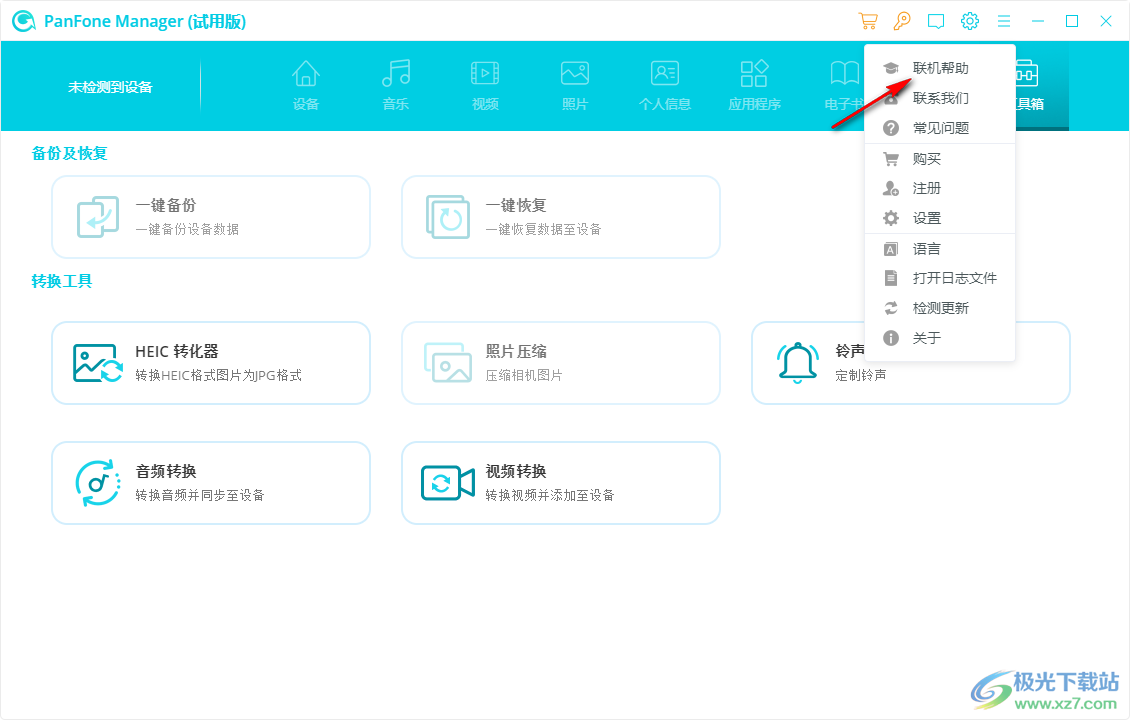
官方教程
如何管理音樂、視頻和照片
如何傳輸和管理音樂文件
只需通過 USB 數據線將您的 iPod touch、iPhone、iPad 或 Android 手機連接到您的計算機,然后啟動 PanFone Mobile Manager。
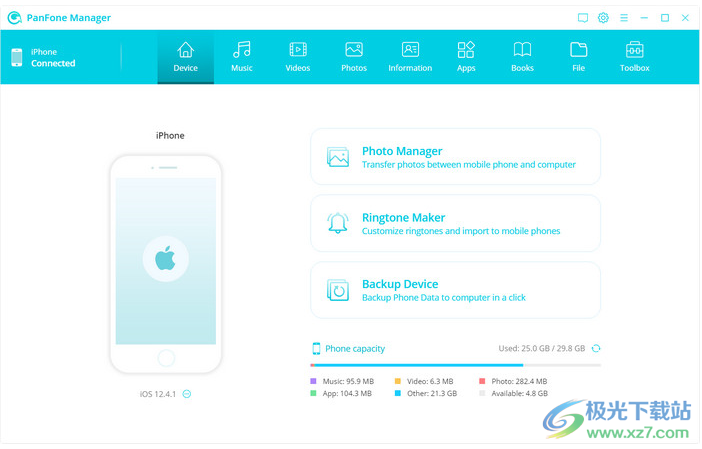
轉到“音樂”選項卡,您可以從左側面板中選擇音頻類型,例如“音樂”、“鈴聲”、“播客”、“有聲讀物”、“ itunes U ”、“語音備忘錄”。您將在主窗口下看到“添加”、“導出”、“刪除”、“刷新”和“刪除重復”五個項目。查看如何在沒有 iTunes 的情況下在 iPhone/iPad/iPod touch 或 Android 設備和 PC 之間自由傳輸音樂文件。
1. 點擊“導出”按鈕將音樂文件從手機導出/備份到電腦。
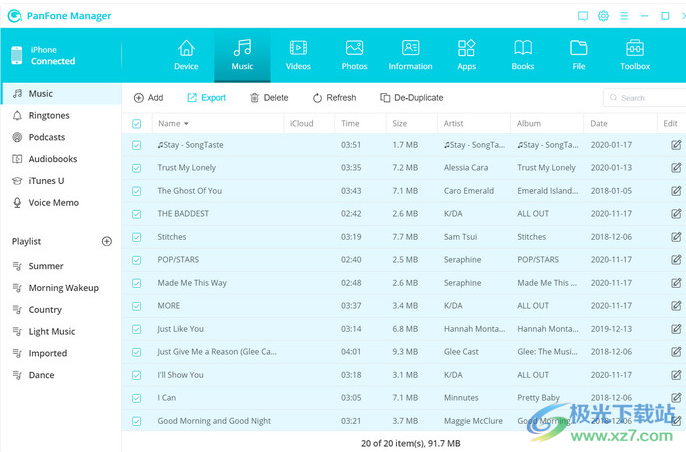
2. 單擊“添加”按鈕將音樂文件從 PC 導入到 iOS 或 Android 設備。
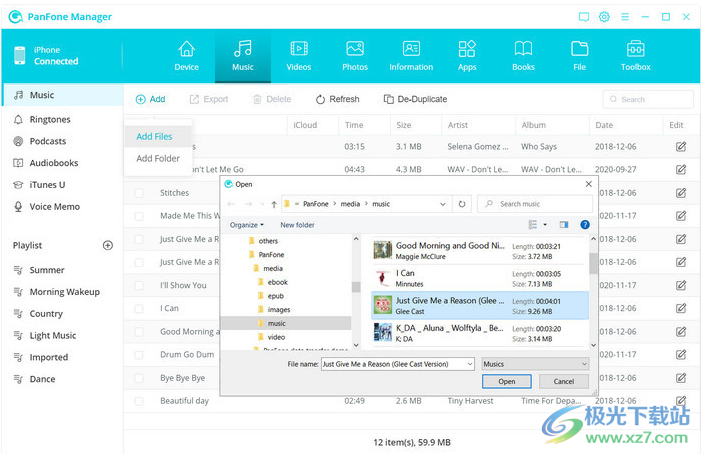
3.點擊“編輯圖標” 修復ID3標簽,包括作品、標題、藝術家、專輯、流派和年份。
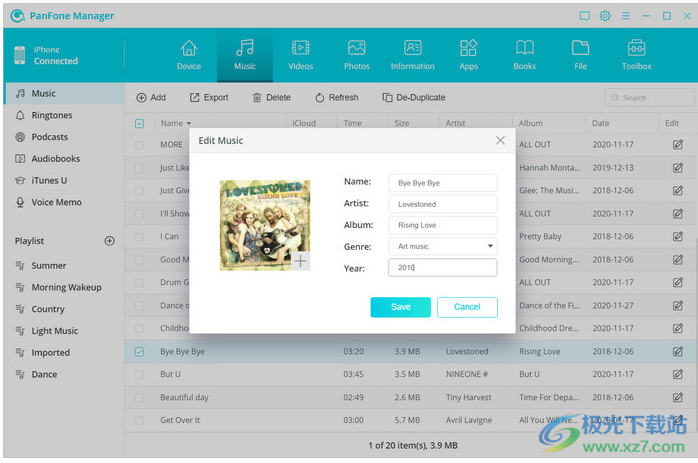
4. 刪除重復項以釋放 iOS/Android 設備的存儲空間。
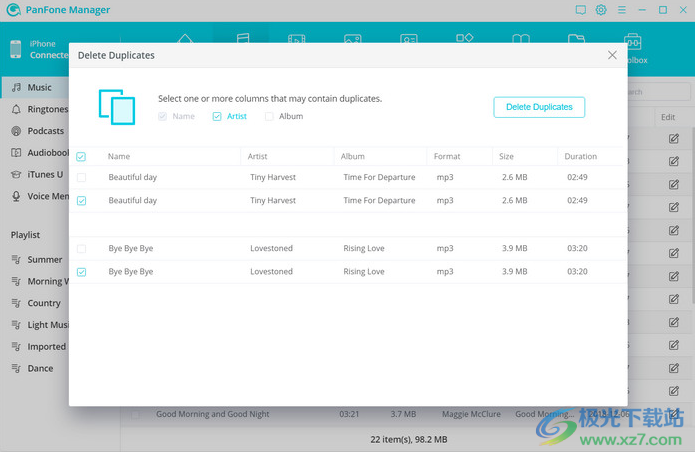
如何在 iOS 設備上管理圖書
要在您的 iOS 設備上管理書籍、PDF 文件和有聲讀物,請將您的 iPod touch、iPhone 或 iPad 連接到您的計算機,然后啟動 PanFone Mobile Manager。轉到頂部菜單欄上的“書籍”模塊,有 4 個選項:“添加”、“導出”、“刪除”和“刷新”。
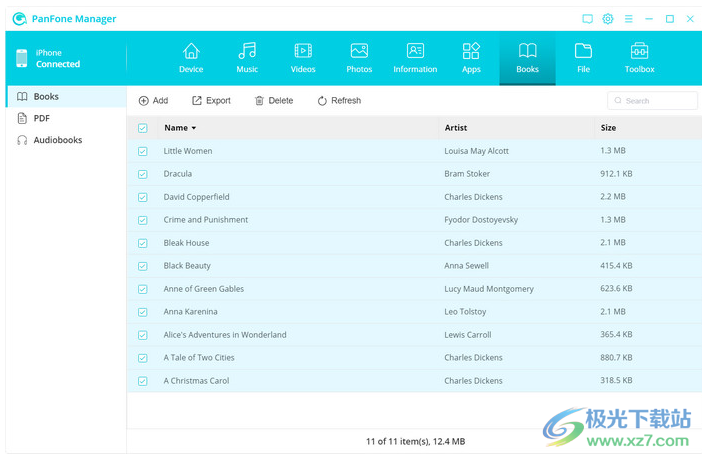
1. 單擊添加選項將書籍從計算機添加到 iOS 設備。
2. 單擊“導出”選項將電子書、pdf 文件或有聲讀物從 iOS 設備傳輸到計算機以進行備份。
3. 單擊刪除選項以有選擇地從 iOS 設備中刪除書籍文件。
下載地址
- Pc版
PanFone Manager(手機管理軟件) v1.1.7 官方版
本類排名
- 1 思維導圖軟件MindMaster免費版v10.7.1.212
- 2 桌面記事本提醒軟件v1.0 免費綠色版
- 3 Liberty Street CurrencyManagev24.0.0.0 免費版
- 4 qq同步助手wm版v1.0 最新版
- 5 cad電子簽名生成器v1.0.0.0 綠色免安裝版
- 6 FFHOME NSGame Manager(Switch文件管理軟件)v10.0.12.22 官方版
- 7 桌面透明便簽軟件v1.0.0.0 綠色版
- 8 故事家軟件FunWorldv1.31 綠色版
- 9 office diary中文綠色版(office電子日記)v4.7 電腦版
- 10 隱形提詞器v1.0 免費版
本類推薦
裝機必備
換一批- 聊天
- qq電腦版
- 微信電腦版
- yy語音
- skype
- 視頻
- 騰訊視頻
- 愛奇藝
- 優酷視頻
- 芒果tv
- 剪輯
- 愛剪輯
- 剪映
- 會聲會影
- adobe premiere
- 音樂
- qq音樂
- 網易云音樂
- 酷狗音樂
- 酷我音樂
- 瀏覽器
- 360瀏覽器
- 谷歌瀏覽器
- 火狐瀏覽器
- ie瀏覽器
- 辦公
- 釘釘
- 企業微信
- wps
- office
- 輸入法
- 搜狗輸入法
- qq輸入法
- 五筆輸入法
- 訊飛輸入法
- 壓縮
- 360壓縮
- winrar
- winzip
- 7z解壓軟件
- 翻譯
- 谷歌翻譯
- 百度翻譯
- 金山翻譯
- 英譯漢軟件
- 殺毒
- 360殺毒
- 360安全衛士
- 火絨軟件
- 騰訊電腦管家
- p圖
- 美圖秀秀
- photoshop
- 光影魔術手
- lightroom
- 編程
- python
- c語言軟件
- java開發工具
- vc6.0
- 網盤
- 百度網盤
- 阿里云盤
- 115網盤
- 天翼云盤
- 下載
- 迅雷
- qq旋風
- 電驢
- utorrent
- 證券
- 華泰證券
- 廣發證券
- 方正證券
- 西南證券
- 郵箱
- qq郵箱
- outlook
- 阿里郵箱
- icloud
- 驅動
- 驅動精靈
- 驅動人生
- 網卡驅動
- 打印機驅動
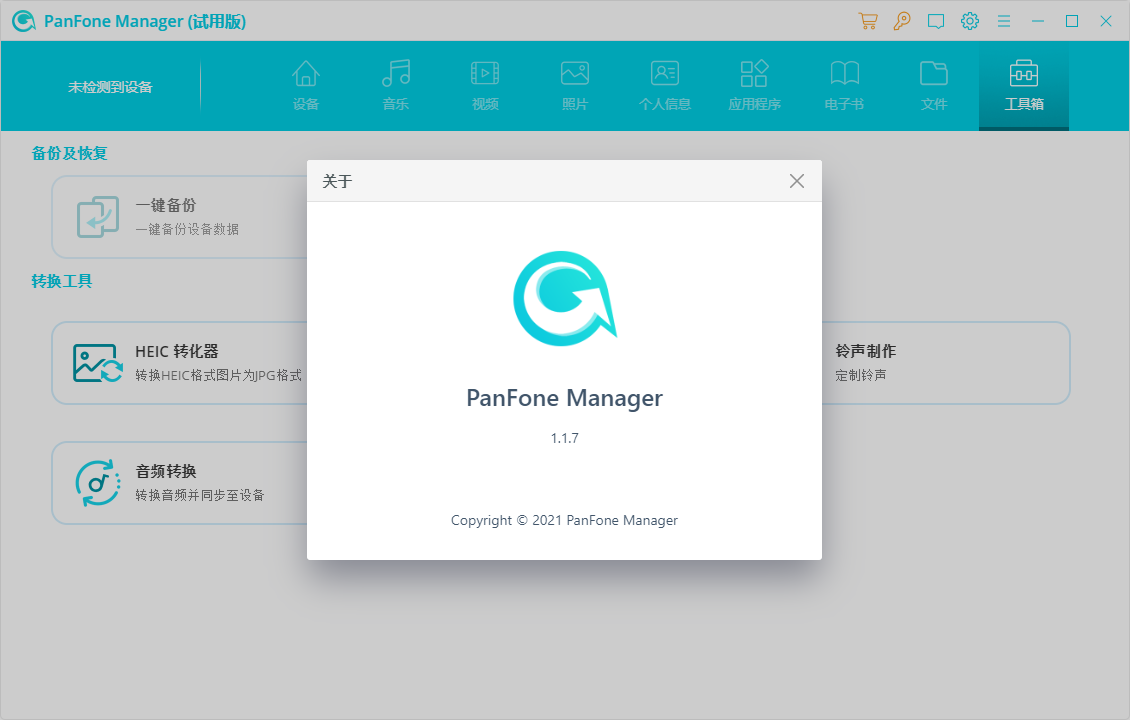





































網友評論